Bilješka se razlikuje od običnog unosa po tome što je prezentabilnija i veća je po veličini. U bilješku možete dodati slike u sredinu teksta, umetnuti navodnike, središnji, lijevi ili desni tekst i istaknuti citate.
Na vašoj stranici će biti vidljiv samo naslov bilješke, ali će se sama bilješka prikazati samo ako kliknete na naslov.
Bilješku možete dodati samo sa svoje glavne stranice na VKontakteu. Da biste to učinili, kliknite na polje za kreiranje zapisa. Dugme “Priloži” se pojavljuje ispod objave kada pređete mišem preko njega, pojavljuje se padajući meni.
U ovom meniju postavite pokazivač miša iznad „Ostalo“ i pojavit će se cijela lista dodatnih elemenata. Postavite pokazivač na “Napomena” i kliknite lijevom tipkom miša.

Otvara se prozor za kreiranje napomene ili se može nazvati uređivačem teksta. Ako ste već upoznati sa uređivači teksta, biće vrlo lako shvatiti.
U gornje polje unesite naziv bilješke.

Dugmad “B”, “I”, “H 1”, “H 2” i “H 3” pogodna su za korištenje sa već napisanim tekstom - odaberite željeni dio teksta i pritisnite dugme.
Zatim slijedi kreiranje zaglavlja - za to koristite dugme "H 1". Podnaslov je istaknut plavom bojom, a cijela linija je odvojena podcrtanom. Ako je potrebno, kreirajte podnaslov (ako trebate opisati nekoliko tema u jednoj napomeni), pritisnite “H 2”. Podnaslov je također istaknut plavom bojom i odvojen podcrtanom linijom; razlikuje se od naslova po tome što je veličina fonta nešto manja. “H 3” je podnaslov drugog nivoa koji se razlikuje od “H 2” po tome što nije odvojen podvlačenjem.
Za podnaslove, drugo uređivanje teksta (poravnanje, podebljanje teksta ili kurziv) nije moguće.
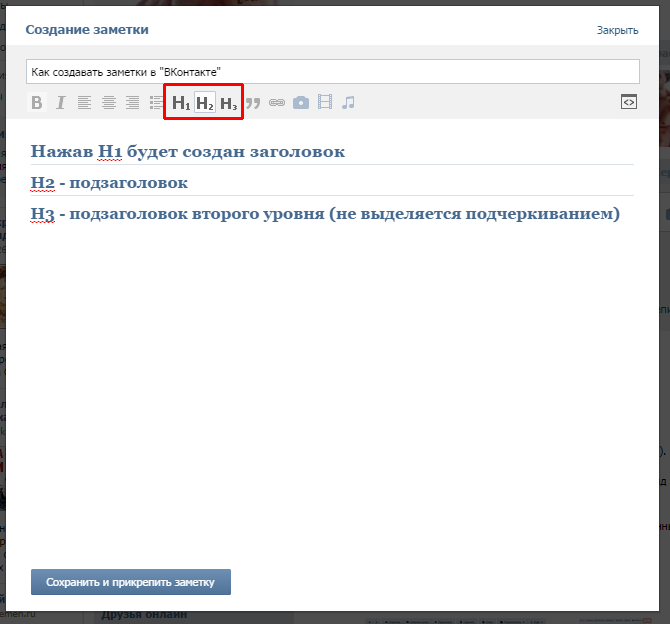
Dugme "B" stvara podebljani font, "I" kreira kurziv font(kurziv). Kada se ponovo pritisne, tekst se vraća u prvobitni oblik.
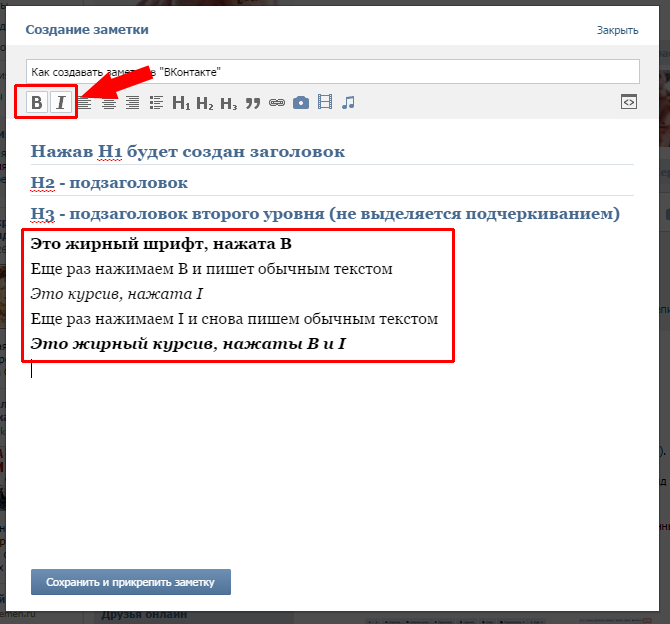
Ako je potrebno, tekst se može poravnati na desnu ivicu ili na sredinu polja - dugmad za poravnanje teksta (poravnanje lijevo se dešava po defaultu). Cijela linija ili nekoliko linija su poravnati. Možete prvo napisati tekst, zatim odabrati i primijeniti poravnanje ili odmah postaviti poravnanje, a zatim otkucati tekst.

Inače, umjesto dugmeta “H 1” za naslov možete koristiti podebljani font i poravnanje po sredini.

Lista za nabrajanje se koristi da bilješku učinila prezentabilnijom i da istakne stavke na listi. Svakoj stavci liste automatski prethodi plavi kvadrat. Za stvaranje bulleted list, prije listanja, pritisnite dugme, kursor se pomera u novi red, pojavljuje se plavi kvadrat i iza njega „Element liste“. Odaberite riječi "Element liste" i zamijenite ih prvim elementom liste. Nakon svakog elementa, pritisnite "Enter", kursor se pomera na nova linija da napišete sledeći element. Da biste završili listu, dvaput pritisnite “Enter”. Druga opcija za pisanje liste je kreiranje liste gde je svaki element na novom redu (preko Enter), zatim izaberite celu listu i pritisnite dugme.
Na listi možete promijeniti samo font u kurziv ili podebljan na listu (poravnavanje, dodavanje fotografija ili zvuka, itd.).

Dugme za citat kreira ponudu. To jest, ne sam citat, već ističe željeni izraz u zasebnom bloku, odvajajući tako ovaj izraz od glavnog teksta.
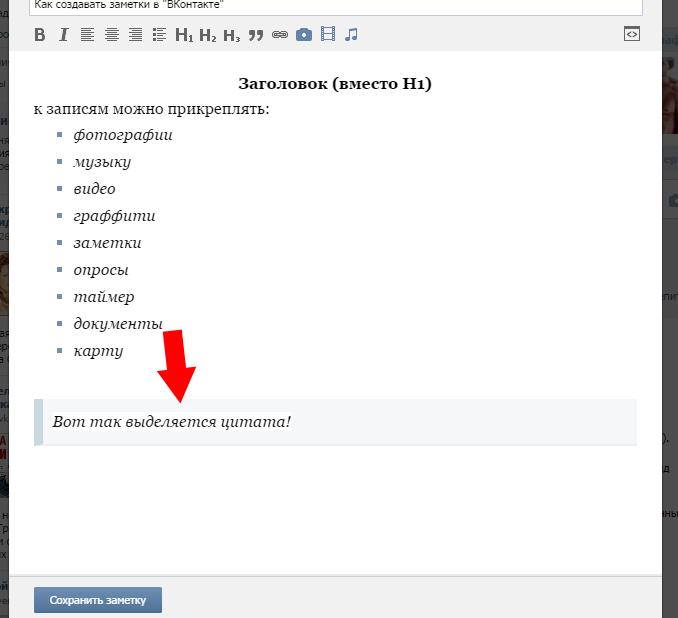
U napomenama, za razliku od uobičajenih unosa, fotografije se mogu umetnuti u sredinu teksta. Odaberemo mjesto za fotografiju, pritisnemo dugme sa ikonom kamere i izaberemo željenu fotografiju.

Ako fotografija koja vam je potrebna nije otpremljena na VKontakte društvenu mrežu, možete je prenijeti sa svog računara ili snimiti fotografiju pomoću web kamere. “Učitaj fotografiju” - otvara se prozor za odabir fotografije za otpremanje sa računara, a kada pritisnete dugme sa ikonom kamere, uključuje se video kamera za kreiranje fotografije.
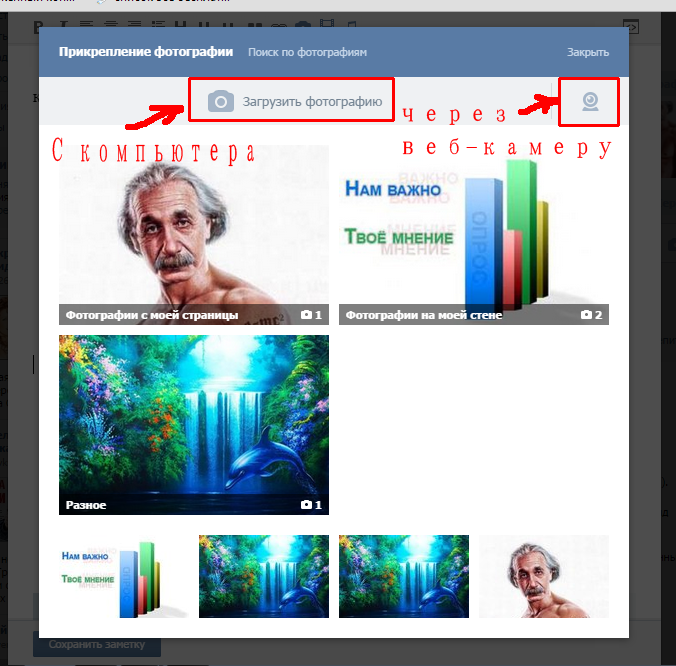
Ova slika se pojavljuje u sredini bilješke. Ovo je mnogo praktičnije nego kada su sve fotografije ispod teksta.

Pomoću dugmeta sa ikonom video trake možete dodati video zapis.

Ako nemate nijedan video na VKontakteu, možete preuzeti odgovarajući od onih koje su prenijeli drugi korisnici. Unesite opis ili naziv unosa koji vam je potreban u pretragu i izaberite među dobijenim rezultatima.

Audio snimci se dodaju po istom principu kao i video zapisi. Ako nemate svoje, možete dodati one koje su već preuzete.
›Kako dodati objavu na VKontakte zid iz grupe?
Pošaljite svoje vijesti dalje početna stranica javnost je vrlo jednostavna:
- pronađite pravu zajednicu u svojim grupama;
- na javnom zidu kliknite na link “Predloži vijesti”;
- napišite poruku i/ili priložite materijale ovom postu;
- kliknite na dugme "Predloži vest".
Vaš unos će odmah postati vidljiv administratoru zajednice. Može ili izbrisati najnovije vijesti u grupi VKontakte ili odgoditi njihovo objavljivanje. Ako je potrebno, moderator može urediti vašu poruku. Ako je administrator u potpunosti zadovoljan materijalom, dobit ćete obavijest o njegovom objavljivanju.
Administrator vam takođe može ponuditi da postanete moderator javne stranice VK. U tom slučaju će biti otvoren pristup uređivanju njegovog zida. Bit će moguće kontinuirano dijeliti zanimljive materijale. Automatsko popunjavanje zajednice tematskim porukama će vam olakšati rad. Štaviše, program za automatsko popunjavanje vijesti u grupi VKontakte može preuzeti bilo ko.
Kako tražiti postove u grupama VKontakte?
Međutim, kako biste izbjegli slučajno stvaranje duplikata, prvo biste trebali potražiti slične materijale na javnom zidu. Ali kako pretraživati po objavama u VK grupi ako ih ima nekoliko hiljada? Vrlo je jednostavno. Razvijena je posebna funkcionalnost za traženje materijala:
- idite u grupu i idite na njene postove;
- kliknite na vezu "Idi na pretragu";
- kopirajte dio zapisa koji tražite i zalijepite ga u odgovarajuću kolonu;
- kliknite na dugme "Traži".
Vidjet ćete listu javnih vijesti koja sadrži frazu za pretraživanje. Ako ste ipak dodali iste materijale, onda u tome nema ništa loše, jer možete ukloniti najnovije vijesti u grupi VKontakte jednim klikom. Potrebno je samo da kliknete na križić u gornjem desnom uglu dodane vijesti.
Kako izbrisati sve postove u grupi VKontakte odjednom?
Biće teže onima koji žele da očiste ceo zid odjednom. Postavke društvenih mreža to ne dozvoljavaju. Stoga administratori često traže načine za brisanje svih unosa u grupi VKontakte. Do sada je razvijena samo jedna metoda - preuzimanje posebne skripte. Nakon što ga unesete u adresnu traku vašeg internet pretraživača, počinje automatsko čišćenje zida. Štaviše, možete ukloniti vijesti prije određenog datuma. Da biste to uradili potrebno vam je:
- pronađite vezu "Idi na pretragu" na zidu;
- naznačiti traženi interval u odgovarajućoj koloni;
- umetnite skriptu.
Unosi u VKontakteu bit će obrisani za nekoliko sekundi.
Često, u cilju diversifikacije vlastitu stranicu Na VKontakte-u korisnici objavljuju različite slike, čestitke, ankete ili animacije na vlastitoj stranici. U principu, ovo ne predstavlja nikakvu poteškoću, ali za potpuno nove korisnike računara ponekad može biti teško to shvatiti. Stoga ćemo vam danas reći kako dodati objavu na zid VKontaktea.
Prvo razmotrite tehniku dodavanja ankete na zid. Anketa je prilika da započnete diskusiju o nečemu sa svojim prijateljima na svojoj stranici. Ankete su se nedavno pojavile na stranici i ne mogu ih svi koristiti.
VKontakte: kako dodati anketu na zid
- Otvorite sopstvenu stranicu, gde ćete na zidu imati polje sa natpisom „Šta ima novo kod vas?“ Ispod ovog prozora na desnoj strani nalazi se natpis “Priloži”. Kliknite na natpis, a sa padajuće liste izaberite stavku „Ostalo“, na čijem kraju ćete uočiti natpis „Anketa“.
- Nakon što kliknete na dugme “anketa”, od vas će se tražiti da popunite nekoliko polja.
- Recimo da želite da napravite anketu na temu: „Gdje je najbolje mjesto za opuštanje?“ Da biste to učinili, u polje pod nazivom „Tema ankete“ unesite naziv svoje ankete, a u polja „Opcije odgovora“ unesite opcije odgovora predložene za temu ankete. U vašem slučaju: “gdje je najbolje mjesto za opuštanje?”, opcije odgovora: “na moru”, “u planinama”, “na safariju” itd.
- Ako postoji više od 2 opcije odgovora, ispod „Opcije odgovora“ vidjet ćete stavku „Dodaj“, klikom na koju možete proširiti broj mogućih opcija.
- Kada vaši prijatelji počnu da glasaju, broj ljudi koji su glasali za tu stavku i procenat biće upisani pored svakog odgovora. Na ovaj način možete saznati šta vaši prijatelji misle.
Kako dodati sliku na zid
- Možete dodati sliku na zid pomoću jedne od aplikacija VKontakte. Također kliknite na "priloži" i odaberite prava aplikacija, a zatim se u samoj aplikaciji sve radi automatski - odaberite sliku, kliknite na "objavi" ili "pošalji".
- Također možete kliknuti na “priloži”, odabrati “fotografiju”, tada ćete vidjeti prozor u kojem možete odabrati fotografiju iz svojih albuma na web stranici, ili kliknite “upload photo” i odaberite fotografiju sa vašeg računara. Zatim, kada se fotografija otpremi, jednostavno kliknite na „pošalji“.
Kako dodati animaciju na zid prijatelja
Osim na svom zidu, informacije možete postaviti i na zid prijatelja. Reći ćemo vam kako postaviti animaciju.
- Kopirajte vezu do animacije u adresnoj traci vašeg pretraživača.
- Zalijepite ovu vezu u polje za unos teksta na zidu.
- Nakon toga, u prozoru će se pojaviti animacija koja vam je potrebna, a veza se može izbrisati.
- Kliknite na dugme “pošalji” i animacija je objavljena.
Zdravo! VKontakte ima bogatu funkcionalnost za dodavanje tekstova, slika i video zapisa. Unatoč tome, ne koriste ih svi. U mnogim slučajevima razlog za to je nedostatak znanja, nedostatak potrebe ili nedostatak vremena za proučavanje funkcionalnosti.
Kao rezultat toga, često čujem jedno pitanje – kako ste to uradili? Riječ je o objavljivanju mapa, anketa, grafita i drugih informacija.
Danas ćemo vidjeti kako dodati objavu na zid na VKontakteu koristeći standardnu funkcionalnost. Zbog svoje praktičnosti i velike korisnosti, već su ga cijenili mnogi korisnici. Kvalitetan dizajn materijala posebno je važan u polju kompetentnog poslovnog razvoja.
Počnimo da gledamo sve po redu. Odmah ću postaviti jedno pitanje zbog velike važnosti finansijskih izgleda.
Gdje početi?
Prvo morate otići na svoju stranicu ili zajednicu i pronaći poseban blok. Radi jasnoće, pokazat ću vam na primjeru ove blog grupe.
Ovdje je potrebno dodati nove materijale. Ako ih želite dodati na stranice ili zajednice drugih ljudi, ovo će funkcionirati ako nisu postavili ograničenja za ove radnje.
Dodavanje novih tekstualnih unosa
Postoje tri glavne vrste tekstualni unosi na VKontakte:
- klasični tekst;
- formatirani tekst;
- priloženi dokument.
Prva opcija je jednostavna za implementaciju - napišite i pošaljite poruku.

U sledećem slučaju biće više vizuelnih mogućnosti. Da biste to učinili, odaberite "priloži" i "napomenu".
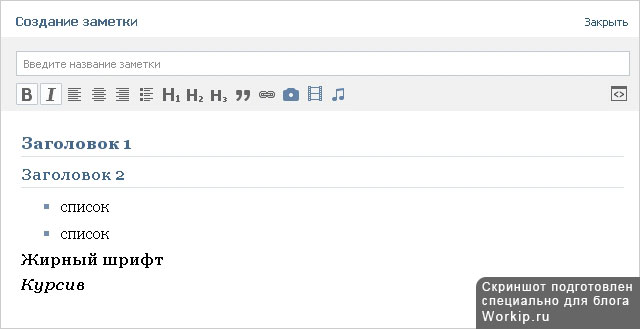
Bilješka ima posebnost - njen sadržaj se ne vidi na zidu. Stoga ga morate otvoriti.

Dodatno, moguće je priložiti fajlove. Na primjer, to mogu biti slike ili dokumenti.


Kada se pošalje, pojavit će se na zidu.

Dodavanje grafičkih, audio i mešovitih snimaka
U objavu na Vkontakteu možete dodati sljedeće elemente:
- video zapisi;
- fotografije i slike;
- audio;
- kartice;
- grafiti.
Uvjerite se sami na snimku ekrana ispod.

Ne razmatram svaku točku detaljno, jer tu nema ništa komplikovano. Sučelje sistema je prilično zgodno i razumljivo.
Uzgred, znate li šta se podrazumijevalo pod mješovitim publikacijama? Na primjer, to uključuje dodavanje kartice sa tekstualni opis.

Tekst se također može dodati drugim elementima posta.
Dodjela odgođenih publikacija
Vrlo zgodna prilika kada unos VKontaktea treba objaviti ne odmah, već unaprijed određeno vrijeme.
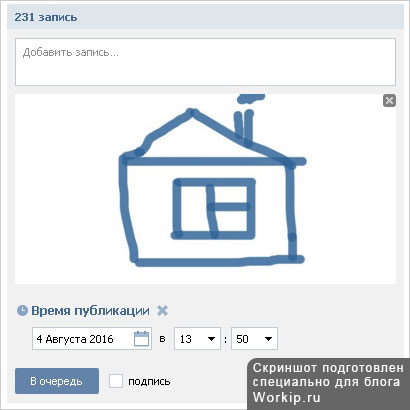
Da biste napravili odloženu publikaciju, potrebno je da izaberete „tajmer“ u meniju „priloži“. Također možete dodati dostupni tekst i grafičke informacije.
Sprovođenje anketa
Trebate li znati mišljenja svojih prijatelja na VKontakteu? Zadatak je jednostavan. Za to postoje ankete.

Morate navesti temu ankete, opcije odgovora, koje možete dodati dodatne informacije kao tekst, grafiku i slanje novi unos za objavljivanje.

Ograničenja za nove unose
Nije uvijek moguće dodati nove materijale na stranice ili zajednice drugih ljudi. To je zbog ograničenja koja njihovi administratori mogu postaviti.
Na primjer, pokazat ću vam šta možete učiniti u postavkama svoje stranice u odjeljku "privatnost".

Zajednice se također mogu instalirati različite vrste ograničenja.
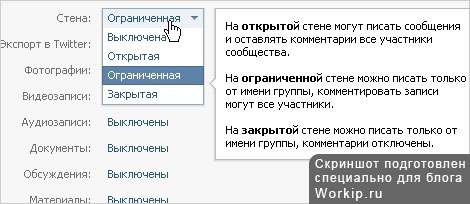
Na stranicama, umjesto obrasca za dodavanje objave, možete pronaći i informativni red. Pogledaj kako ona izgleda.
Ako kliknete na “predloži vijesti”, možete dodati nove materijale. Postoji jedna posebnost - neće biti objavljeni dok ih administrator ne odobri.
Na kraju, ukratko ću govoriti o finansijskom potencijalu koji se otvara zahvaljujući postojanju društvenih mreža.
Jeste li pokušali zaraditi novac?
Mnogi ljudi ne uspijevaju postići dobre rezultate. Čest razlog za to je pogrešan pristup poslovanju.
Zarada na društvenim mrežama
Zarađivanje pristojnog novca na internetu dosljedno, lako i brzo je mit. Ne razumijem zašto neki ljudi još uvijek vjeruju u ovo i nadaju se sreći.
Dobra zarada- rezultat rada koji zahtijeva specijalizirana znanja i vještine. Možete učiti od nule i za to ne morate potrošiti 5-10 godina isključivo na teoretsko obrazovanje.
Na temu zarade društvene mreže i drugih zanimanja traženih na internetu, postoje dobri kursevi obuke. Za početak, možete postići uspjeh u jednom smjeru, a zatim razmislite o proširenju svojih financijskih postignuća.
Možete potrošiti samo nekoliko mjeseci, ili čak manje, da zaista dobijete cool znanje ili pokušajte sami da naučite. Uzalud sam proveo skoro 2 godine. Iako bih mogao da se prijavim za normalan trening u svom polju aktivnosti i već uživam u dobrim rezultatima. Shvatio sam da je bolje raditi stvari drugačije, a sada se ponašam drugačije. Kako kažu, šta će na kraju, svako odlučuje za sebe.
Već sam dosta pričao o načinima da zaradite dodatni novac i zaradite pristojne iznose na mreži na ovom blogu. Pripremam nove članke. Ažuriranja na blogu su redovna. Možete pratiti najave novih članaka na društvenim mrežama. Postoji i pretplata na email. Vidimo se kasnije.
Danas je odličan dan, danas ćemo naučiti kako dodati VKontakte na svoju web stranicu. Naučimo 2 stvari, prvo: kako dodati dugme VKontakte na web stranicu i drugo: Kako dodati VKontakte grupu na web stranicu.
Potencijal VKontaktea je ogroman, ako naučite da pravilno komunicirate s ovim resursom, onda ćete kroz njega dovesti još više novih ljudi na svoju stranicu.
Ovaj članak će vam detaljno reći kako da dodate VKontakte na svoju web stranicu i tako bolje iskoristite mogućnosti ove nevjerojatno popularne društvene mreže.
Prvo, dodajmo dugme VKontakte: "Sviđa mi se." Ovo je veoma korisno dugme - pokazuje koliko lajkova određeni ljudi daju. Ovo pokazuje koliko se ljudima sviđa vaš sadržaj. Druga vrijednost gumba je da zahvaljujući ovom gumbu možete dijeliti VKontakte linkove i na taj način stvoriti više pažnje za stranicu sa društvene mreže.
Vrijeme je za dodavanje društveno dugme VKontakte!
Da biste dobili kod i konfigurirali dugme, idite na ovaj link. Tamo popunjavamo: „Naziv sajta“, adresu sajta i domen sajta.
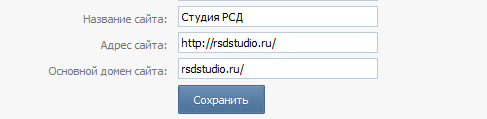
Prvo odaberite dio ovog koda, kao što je prikazano na slici, i zalijepite ga unutar oznake

Kako se to radi? Ako radite u wordpress-u, onda idite na “Theme Editor”, tamo odaberite datoteku header.php (Header) i postavite naš kod ispred oznake. ovako:

Odlično, sve što je preostalo je da ubacite dugme "Sviđa mi se". Da biste to učinili, odaberite drugi dio koda, kao što je prikazano na slici:

I zalijepite kod u single.php datoteku (Pojedinačni unos) prije bilo koje oznake. Tamo ćete morati da podesite gde da umetnete dugme, bilo na vrhu ili na dnu. Ubacite oznaku i pazite na ažuriranje gdje je dugme ugrađeno, ostavite ga i budite zadovoljni rezultatom.
Postavio sam svoje dugme na vrh stranice prije oznake

Vau, dugme izgleda sasvim dobro i sada uz pomoć ovog čarobnog dugmeta možete staviti “Sviđa mi se” i takođe podijeliti link članka koji vam se sviđa na svojoj stranici.
2. Kako dodati VKontakte grupu na stranicu
Sada je došao trenutak istine i spremni smo dodati VKontakte grupu na stranicu. Ako imate ličnu VKontakte grupu sa svoje web stranice, možete je postaviti direktno na stranicu i svako sa vaše stranice će otići u vašu VKontakte grupu da vidi šta je tamo zanimljivo. Ako nemate grupu u kontaktu, kreirajte je. Uopšte nije teško.
Nakon kreiranja grupe, potrebno je da dobijemo kod za instalaciju i konfiguraciju widgeta na sajtu. Da biste to učinili, idite na
